Il libro Kindle non viene visualizzato? 5 modi per risolverlo
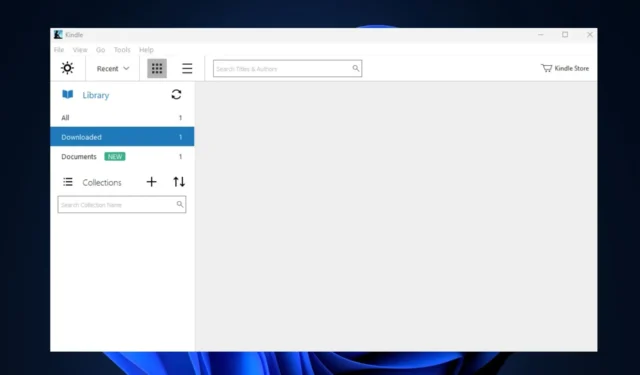
Dopo aver acquistato libri da Amazon, alcuni dei nostri lettori hanno riferito che i libri non vengono visualizzati nei loro lettori Kindle. Inoltre, a questo errore viene generalmente attribuita una connessione Internet scadente o un problema di sincronizzazione.
Perché il mio libro Kindle non viene visualizzato?
Alcune delle principali cause per cui il libro Kindle non viene visualizzato sono elencate di seguito:
- Applicazione obsoleta : se utilizzi una versione obsoleta di Kindle, potresti riscontrare errori causati da bug sottostanti nel software.
- Sincronizzazione delle app : devi abilitare la sincronizzazione utilizzando Kindle su più dispositivi. Inoltre, se la sincronizzazione non è abilitata, i libri acquistati su un dispositivo potrebbero non essere visualizzati su altri tuoi dispositivi.
- Scarsa connessione a Internet : i lettori Kindle utilizzano Internet per scaricare e visualizzare i libri nella libreria. Se disponi di una connessione Internet scadente , non sarai in grado di visualizzare i libri nella tua libreria Kindle.
- Filtri delle app : se hai utilizzato i filtri Internet per semplificare la ricerca e non hai ripristinato le impostazioni predefinite, non sarai in grado di visualizzare i libri al di fuori della categoria filtrata.
Indipendentemente dalle cause, prova i seguenti modi per risolverlo di seguito.
Cosa posso fare se il libro Kindle non viene visualizzato?
Prima di procedere con soluzioni avanzate per la risoluzione dei problemi, ecco un paio di correzioni rapide che possono risolvere il problema del libro Kindle che non mostra errori:
- Assicurati che il pagamento sia andato a buon fine e non sia stato annullato.
- Riavvia l’app Kindle.
- Correggi la congestione della rete .
Se l’errore persiste, i seguenti sono passaggi avanzati per la risoluzione dei problemi per correggere l’errore:
1. Abilita la sincronizzazione Whisper
- Premi il Windowstasto, digita Kindle e premi Enter.
- Nell’app Kindle, fai clic su Impostazioni e seleziona Opzioni dispositivo.
- Quindi, fai clic su Opzioni avanzate e controlla se è attivato in Whisper Sync. Se non è attivato, fai clic su di esso per abilitare la funzione.
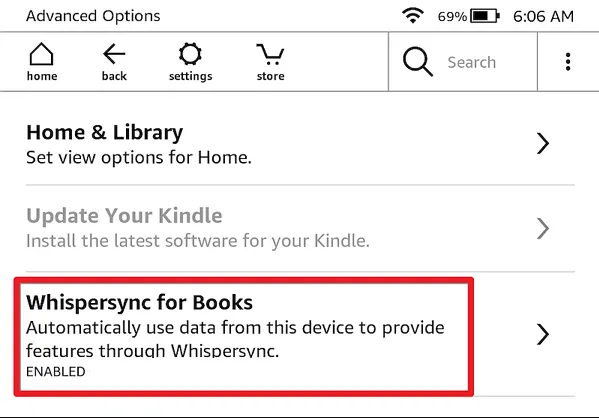
2. Sincronizza la tua app Kindle
- Avvia Kindle e vai alla scheda File.
- Sotto il pop-up, fai clic su Sincronizza o usa la F5 chiave.
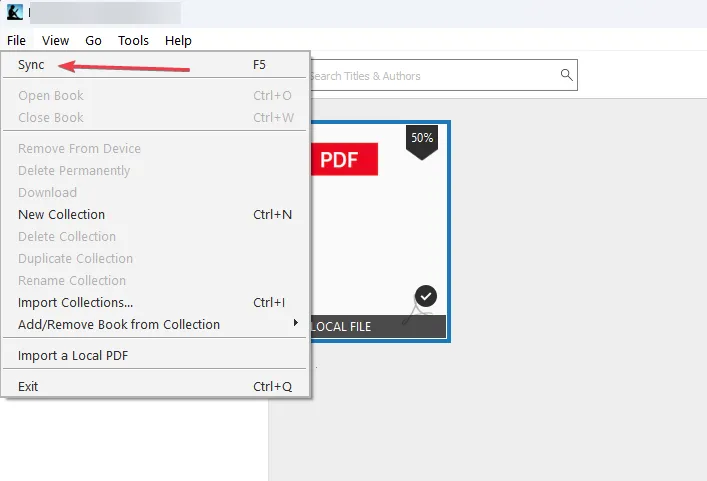
- Quindi, attendi qualche secondo e controlla la tua libreria Kindle per vedere se l’errore è stato corretto.
3. Annullare la registrazione e registrare nuovamente Kindle
- Premi il Windowstasto, digita Kindle e premi Enter.
- Quindi, seleziona Strumenti e fai clic su Opzione .
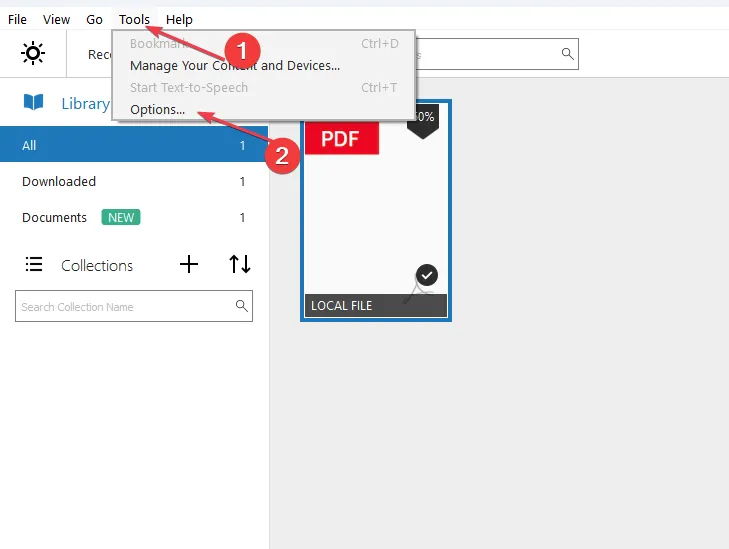
- Fai clic su Registrazione nel riquadro a sinistra e seleziona Annulla registrazione .
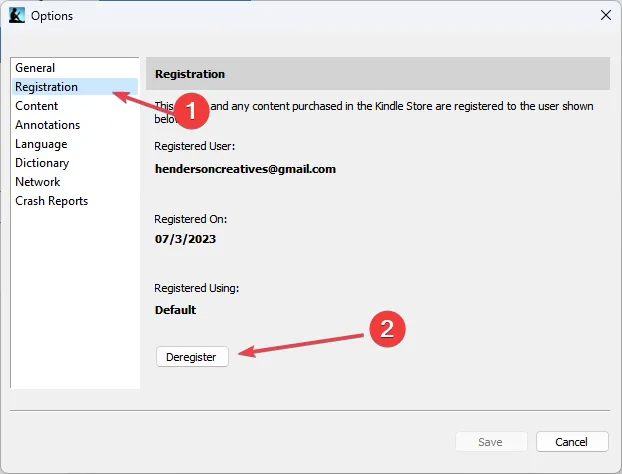
- Quindi, fare clic su Registrati .
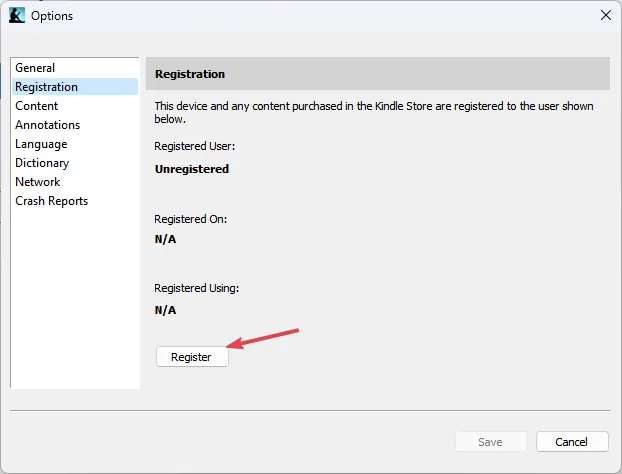
- Inserisci i tuoi dati Amazon e accedi.
- Infine, fai clic su Registra per finalizzare il processo e riavvia Kindle per vedere se l’errore è stato corretto.
La registrazione di Kindle di nuovo aiuta a eliminare bug e anomalie e garantisce anche che la sincronizzazione avvenga.
4. Aggiorna Kindle
- Tocca un punto qualsiasi dello schermo e seleziona la freccia rivolta verso il basso nella parte superiore dello schermo.
- Fare clic su tutte le impostazioni.
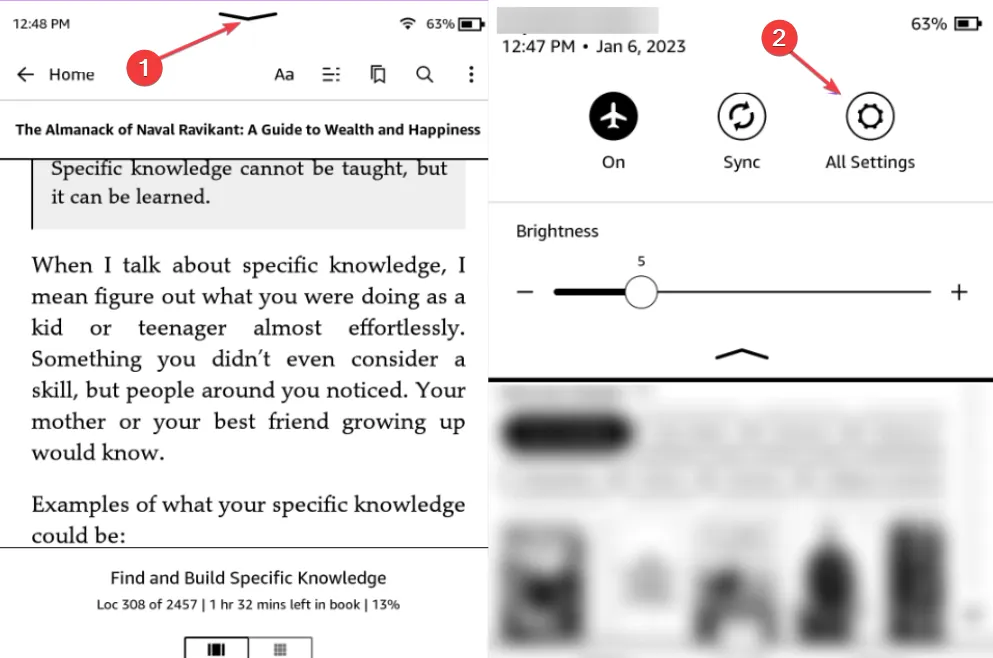
- Tocca Opzioni dispositivo e seleziona Aggiorna il tuo Kindle.
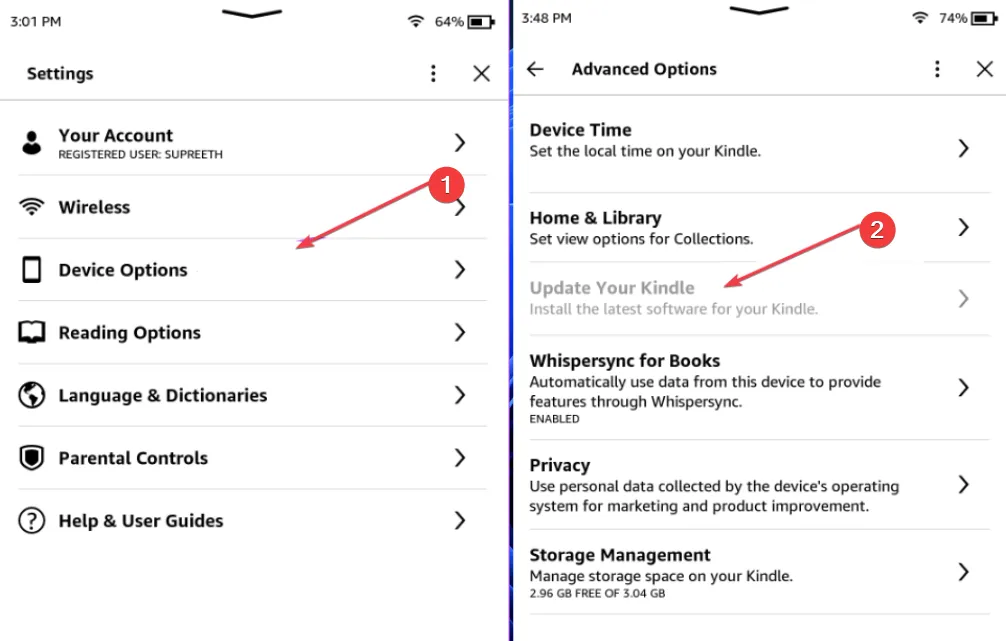
L’aggiornamento di Kindle corregge bug sottostanti che potrebbero causare errori con l’app. Ulteriori informazioni sull’aggiornamento dell’app Kindle sono disponibili qui.
5. Reinstalla l’app Kindle
- Premere il Windowstasto + Iper aprire l’ app Impostazioni .
- Quindi, fai clic su App e seleziona App installate.
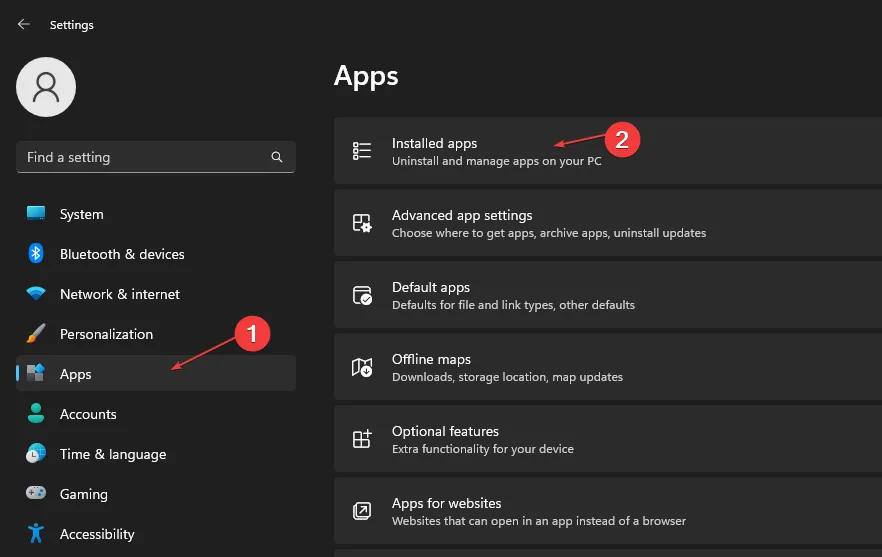
- Quindi, individua Kindle, fai clic sull’icona delle opzioni e seleziona Disinstalla .
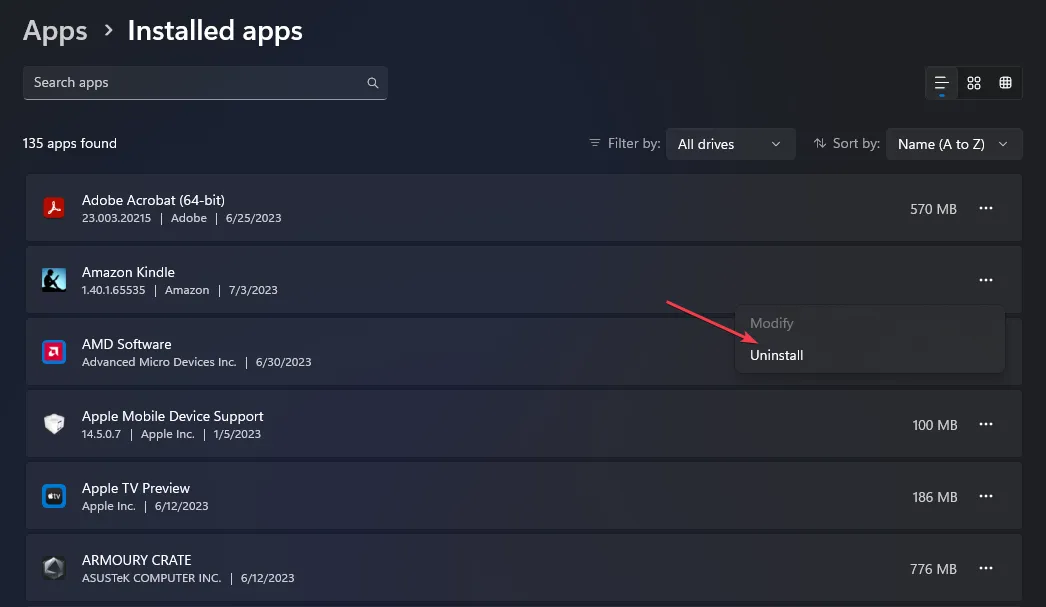
- Inoltre, fare di nuovo clic su Disinstalla per confermare la disinstallazione e attendere il completamento del processo.
- Una volta rimosso il software, segui i passaggi elencati nella soluzione 4 per scaricare e installare Kindle sul tuo PC.
Inoltre, i motivi più comuni per cui i libri Kindle non vengono visualizzati è una scarsa connessione a Internet o il dispositivo non si è sincronizzato con il tuo account Amazon.
Se hai acquistato un libro e non riesci a trovarlo sul tuo lettore Kindle, speriamo che i passaggi elencati in questo articolo ti aiutino a correggere l’errore.



Lascia un commento